答:ICT (In Circuit Tester,自动在线测试仪)是印制电路板生产中重要的测试设备:用于焊接后快速测试元器件的焊接质量,能迅速定位焊接不良的引脚,以便及时进行补焊。体现在PCB设计上,则需要在设计中添加用于ICT测试的焊盘,并对符合测试点要求的焊盘添加测试点属性。因测试点焊盘和间距及位置有严格的要求,对于有ICT设计要求的板卡,建议在设计前就明确添加ICT的网络,拟定ICT的添加计划,在设计的过程中边布线边添加。如果在设计完后再添加ICT测试点,必将大量返工,甚至有的网络根本无法添加。
ICT设计常用要求如下:
1、板边对角上以非对称方式放置2-3个125mil的非金属化固定孔,且固定孔底面直径375mil之内禁布元器件;
2、测试点焊盘大小为40mil,最小不小于32mil;
3、通孔器件焊盘不推荐用作测试点;
4、测试点或固定孔不能被障碍物阻挡,更不能添加在元器件里;
5、测试点不能被丝印覆盖;
6、测试点边沿间距需满足一定的要求,推荐为100mil,可接受75mil,至少50mil;
7、测试点不要集中在一个区域内,密度需满足每平方英寸少于30个;
8、电源和地测试点在电源电流小于2A时,入口应该满足至少4个,每增加1A需再增加1个,为减少测试干扰,地测试点均匀分散放置;
9、高速信号线,尤其是超过5Gbps速率的,不推荐添加测试点,如需添加,测试点不能用引出天线,只能在线上,差分线测试点需对称放置;
10、板子正面元器件限高70mm,背面元器件限高3.8mm,如果有超出高度的元器件,则其周围200mil的测试点无效;
11、测试点尽量只添加一层,且添加在元器件较少、高度较低的层面,通常为背面。
添加ICT测试点的步骤如下:
第一步,要进行参数设置,执行菜单命令 Manufacture→Testprep→Parameters选项,如图6-228所示;
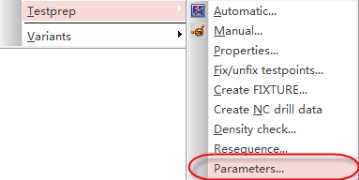
图6-228 调用参数设置
第二步,弹出Testprep Parameters对话框,设置好参数,如图6-229所示;
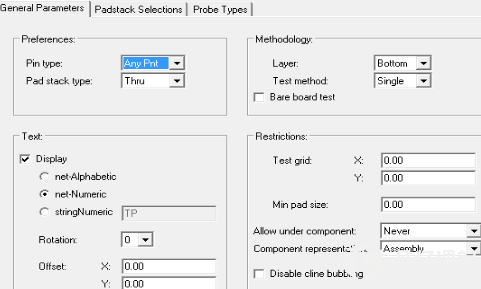
图6-229 General Parameters选项卡
在General Parameters选项卡中:
Ø Preferences:通常在Pin type下拉列表框中选择Via、在Pad stack type下拉表框中选择Either;
Ø Methodology:设置测试点所在层和测试方法,通常把层Layer选择为Bottom,测试,方法为Single;
Ø Text:测试点丝印设置,勾选Display则显示字符,勾选net-Alphabetic则显示网络名+字母,勾选net-Numeric则显示网络名+数字,勾选strin酬umeric则按照后边输入的字母+数字进行显示;Rotation选择字符角度,Offset可以输入字符与测试点的偏移距离;
Ø Restrictions:测试点限制条件,Test grid用来设置测试点格点,Min pad size用来设置测试点最小焊盘尺寸,Allow under component若选择Never则不允许在元器件下方。
第三步,Padstack Selection选项卡如下,如图6-230所示;
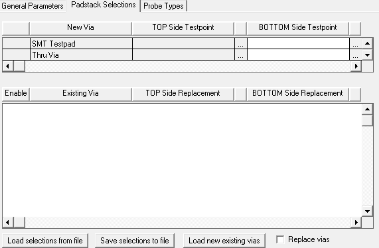
图6-230 Padstack Selections选项卡
第四步,由于在General parameters选项卡中把Methodology的Layer参数设置为Bottom,所以只能在Bottom Side Testpoint栏添加测试点的封装。单击浏览按钮,弹出Select a library padstack对话框,将右边的Library复选框勾上,则在焊盘库路径下的测试焊盘也会显示出来,如图6-231所示;
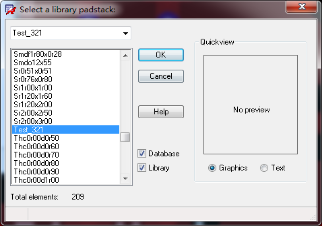
图6-231 测试点焊盘选项卡
第五步,SMT Testpad选择单面焊盘的测试点,如Test 321; Thru Via选择背面焊盘尺寸符合测试点要求的过孔,如Via8-F,该过孔可用于替换板上现有的换层过孔,如图6-232示;
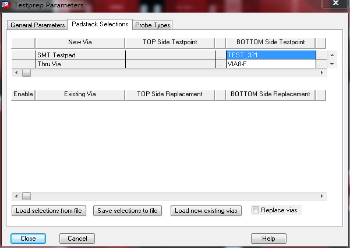
图6-232 Padstack Selections选项卡
第六步,在Probe Types选项卡中,勾选Enable复选框,Probe Type为规则名,Probe Spacing为测试点间距,推荐为100mil,可接受75mil,最小为50mil;Figure为测试点标记符号,在Probe Type上单击右键,可添加或删除已有规则,如图6-233所示;
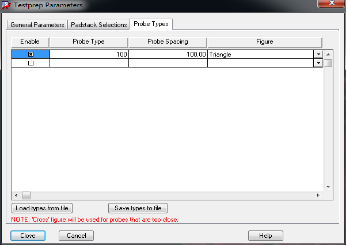
图6-233 Probe Types选项卡
第七步,参数设置完后,将测试点焊盘添加至规则管理器,如图6-234所示;

图6-234 规则管理器
至此,ICT测试点设置完成,完成后就可以进行添加,方法分为自动添加和手动添加。
首先介绍一下自动添加,点击Manufacture→Testprep→Automatic选项,弹出Testprep Automatic对话框,如图6-235所示:
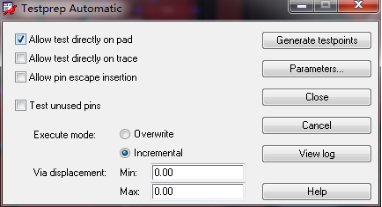
图6-235 Testprep Automatic选项卡
Ø Allow test directly on pad:允许测试点在焊盘上,允许时将自动替换已有的过孔;
Ø Allow test directly on trace:允许测试点在信号线上,允许时测试点可以直接在信号线上;
Ø Allow pin escape insertion:允许从引脚上自动引出测试点;
Ø Test unused pins:无网络引脚添加测试点;
Ø Eexecute mode:添加测试点方式,可选择覆盖或增加;
Ø Via displacement:偏移过孔位置,默认为0;
Ø 单击Paramete...按钮,可以查看参数是否正确或重新进行设置,设置参数完成后,单击Generate testpoings按钮进行自动添加,效果如图所示;
Ø 点击Generate testpoints按键,即可自动添加ICT测试点。如若自动添加的测试点没有将所有信号都能添加好,可以调整测试点参数,用选择覆盖方式多次设置参数自动添加。测试点标记的显示需要把Manufacturing-Probe_Bottom(或Top)图层打开,如图6-236所示。
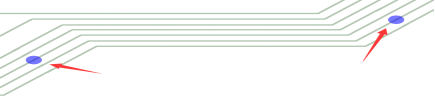
图6-236 生成的ICT测试点图示
其次,自动添加的方法有时添加的位置并不是最理想的,这时需要手动添加,具体操作步骤如下:
1)要根据空间情况,将过孔替换成测试点过孔,并保证与其他焊盘间距满足生产要求,离其他测试点焊盘间距满足测试点间距要求。如果无法将过孔替换成测试点所用过孔,则可以从走线上引出一截短线,添加单面测试点焊盘,同样要保证与其他焊盘间距满足生产要求,与其他测试点焊盘间距满足测试点间距要求;
2)对添加的测试点过孔、焊盘手动添加测试点属性,点击Manufacture→Testprep→ Manual...选项,在Options面板中可以选择Add模式,如图6-237所示:
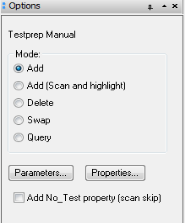
图6-237 Options选项卡
Ø 选择Add,单击网络中的测试点焊盘,若符合参数设置,则会添加测试点属性;
Ø 选择Add (Scan and highlight),单击网络中的测试点焊盘,若符合参数要求,则会添加测试点属性,且自动跳转到没有添加测试点的网络上并且高亮网络,添加完成后可以单击鼠标右键执行Next命令,选择下一个网络,继续添加测试点属性;
Ø 选择Delete,删除所选测试点的属性,单击鼠标右键执行Next命令,继续删除下一个测试点,选择Done命令完成删除并退出;
Ø 选择Swap,交换所选择的网络上的两个测试点属性;
Ø 选择Query,单击网络,则显示网络测试点添加情况;
Ø Parameters...按钮:测试点参数设置。
Ø Properties...按钮:分别对网络、元器件添加属性,参数情况如图6-238所示:
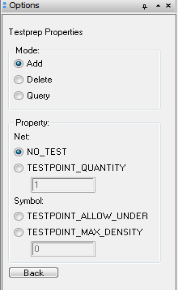
图6-238 Options选项卡
Ø NO_TEST:该网络无须添加测试点;
Ø TESTPOINT QUANTITY:网络上所需测试点数M;
Ø TESTPOINT ALLOW_UNDER:该元器件下方允许添加测试点;
Ø TESTPOINT MAX_ DENSITY:该元器件测试点最大密度。
3)在生成完ICT测试点后,可以输出报告。点击Tools→Quick Report→Testprep Report,报告如图6-239所示。
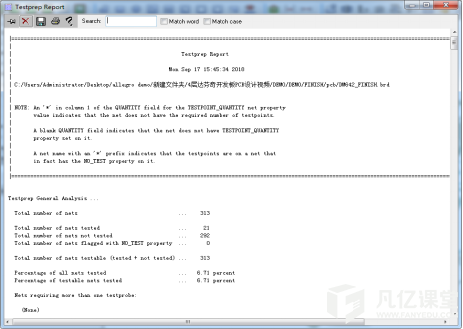
图6-239 Options选项卡
报告内容包含已添加测试点个数、所属层面及坐标、未添加测试点个数等。点击左上角保存即可。


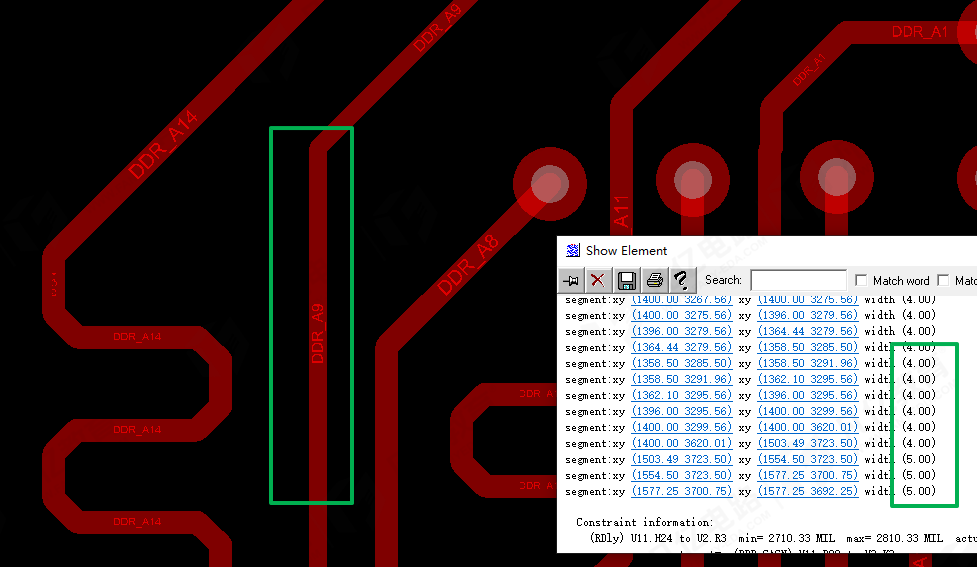
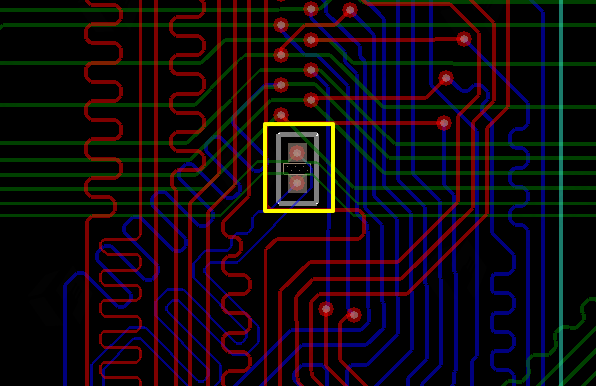

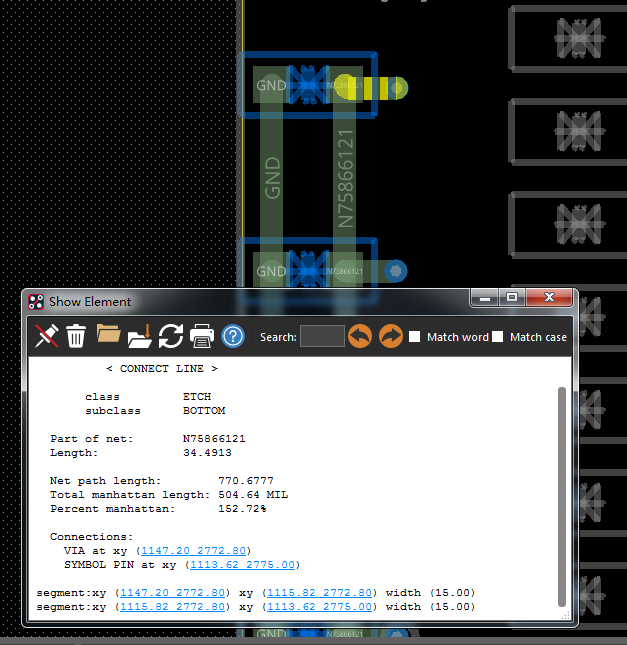
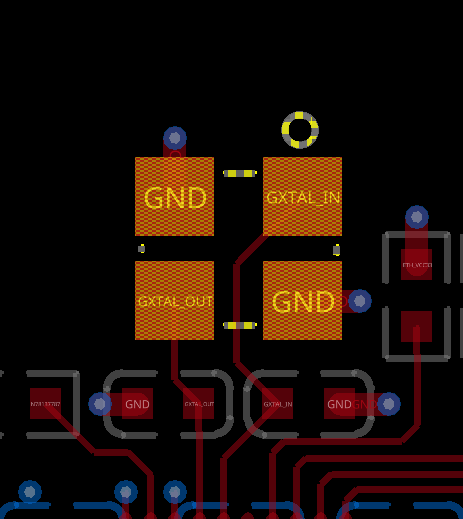
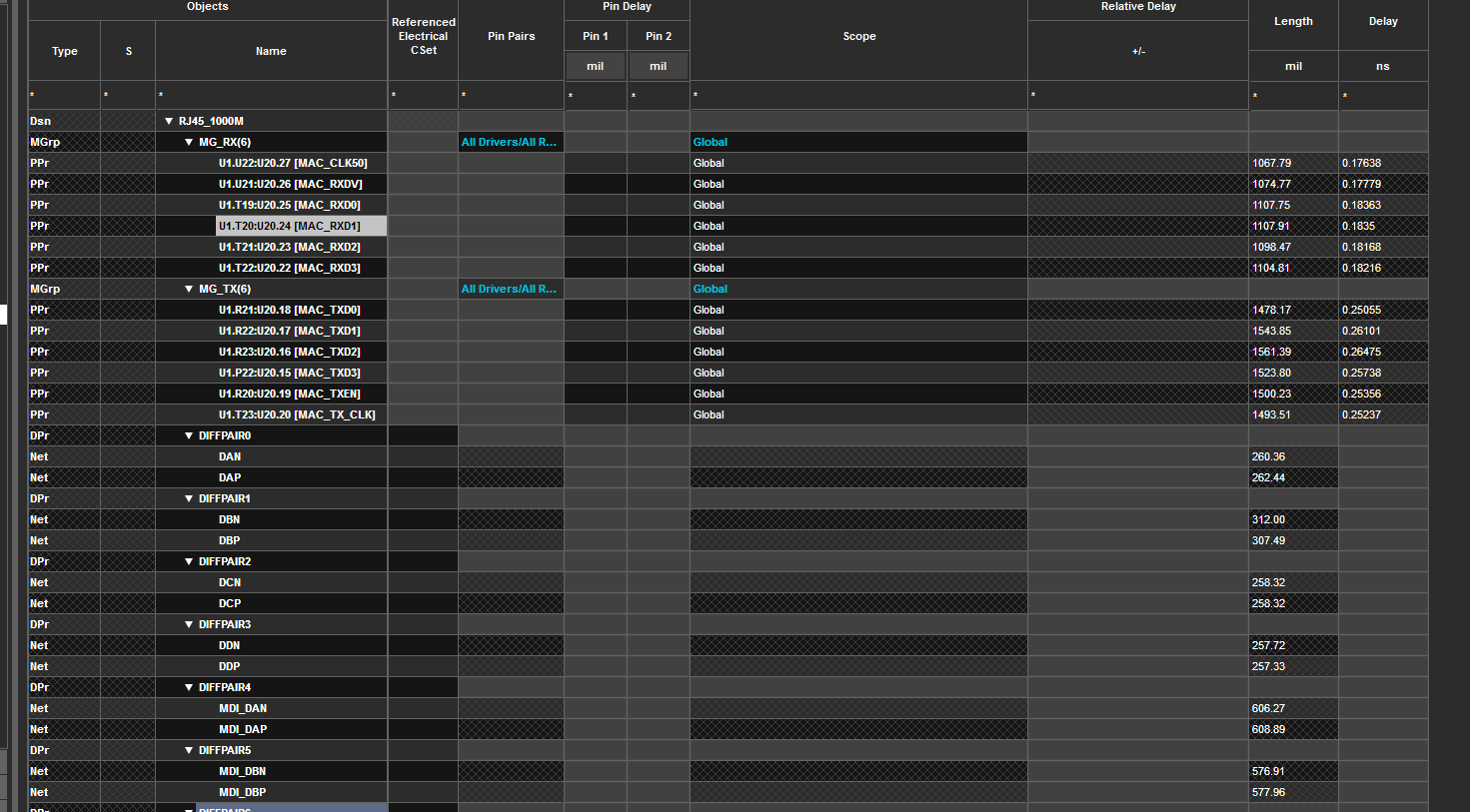

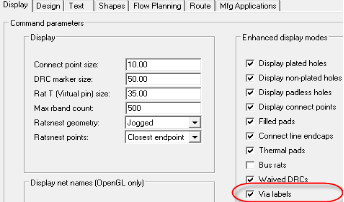
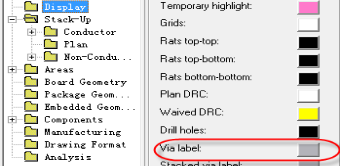


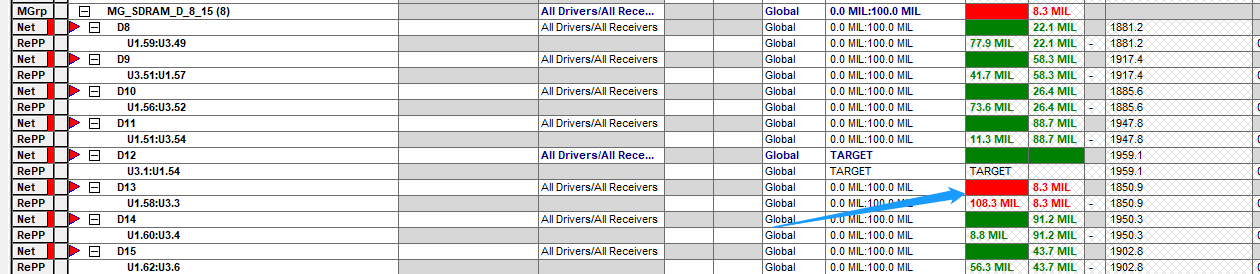
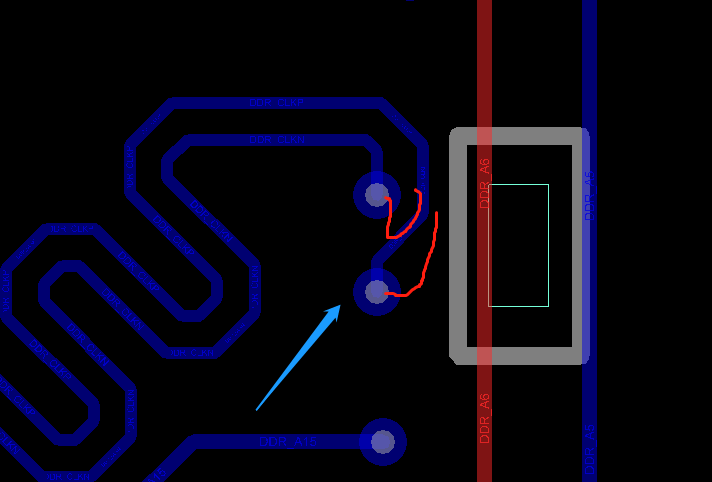

暂无评论